素材分けPhotoshopプラグインの使い方
最終更新: 2025年10月28日
素材分けパネルの表示
[プラグイン]メニュー →[Live2D Cubism Material Separation] → [素材分け]から素材分けパネルを表示します。
また、[プラグイン]パネル →[Live2D Cubism Material Separation]から表示することもできます。

素材分けパネルの構成
[素材分け]プラグインは、以下のようなパネルで表示されます。
パネルの構成は主に、[切り抜き]、[塗り広げ]の2つの機能と、[共通オプション]で構成されています。
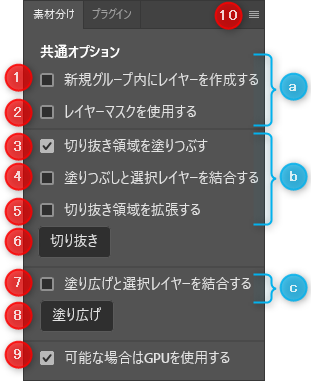
| 文字 | 名前 | 説明 |
|---|---|---|
| a | 共通オプション | [切り抜き][塗り広げ]両方に使用できます。 |
| b | 切り抜きのオプション | [切り抜き]専用のオプションです。 [塗りつぶしと選択レイヤーを結合する]は[切り抜き領域を塗りつぶす]にチェックを入れたときに使用できます。 |
| c | 塗り広げのオプション | [塗り広げ]専用のオプションです。 |
| 番号 | 名前 | 説明 |
|---|---|---|
| 1 | 新規グループ内にレイヤーを作成する | [切り抜き][塗り広げ]実行時に、新規グループを作成し、その中にレイヤーを作成します。 |
| 2 | レイヤーマスクを使用する | [切り抜き][塗り広げ]実行時に、レイヤーマスクが適用された状態でレイヤーを作成します。 |
| 3 | 切り抜き領域を塗りつぶす | [切り抜き]実行時に、切り抜きレイヤーの下に、背景を塗りつぶしたレイヤーを作成します。 |
| 4 | 塗りつぶしと選択レイヤーを結合する | [切り抜き]実行時に、切り抜きレイヤーの下に、背景を塗りつぶしたレイヤーを選択レイヤーと結合した状態で作成します。 |
| 5 | 切り抜き領域を拡張する | [切り抜き]実行時に、切り抜き領域が拡張され、選択対象物が少し大きめに切り抜かれます。 |
| 6 | 切り抜き | 選択範囲を指定して、画像から認識した対象物を切り抜くことができます。 |
| 7 | 塗り広げと選択レイヤーを結合する | [塗り広げ]実行時に、元レイヤーの下に、塗り広げたレイヤーを選択レイヤーと結合した状態で作成します。 |
| 8 | 塗り広げ | 選択範囲を指定して、画像を塗り広げることができます。 |
| 9 | 可能な場合はGPUを使用する | GPUが使用可能な環境の場合はGPUを使用して処理を行います。 |
| 10 | メニューボタン | メニュー内の[About]をクリックすると、[About]ダイアログが表示され、現在の処理デバイスがGPUかCPUかを確認できます。 |
[切り抜き]の作成方法
切り抜きを作成するには、選択範囲を指定する必要があります。
1. レイヤーの選択と、選択範囲を指定する
切り抜きを行いたい対象のレイヤーを選択し、Photoshopの選択ツールなどを使用して選択範囲を指定します。
以下は、黒のヘアピンを髪から切り抜くために、選択範囲を指定した例になります。
| レイヤーを選択 | 選択範囲を指定 |
|---|---|
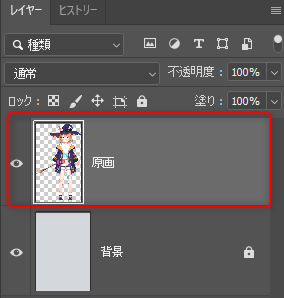 |  |
注意事項
選択範囲の大きさは、選択範囲を囲う矩形が400万画素以下にする必要があります。
Tips
選択範囲は、必ずしも正確に指定する必要はありません。
投げ縄ツールなどで、対象の周りを大まかに囲むような選択方法でも可能です。
2. 切り抜きボタンを押す
レイヤーを選択し、選択範囲を指定した状態で、パネルの[切り抜き]ボタンを押します。
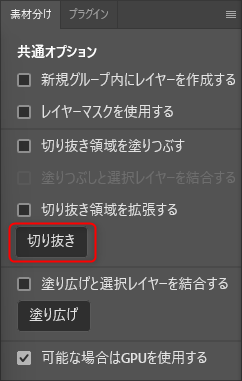
3. 切り抜き結果
すると、元レイヤーの上にピクセルレイヤーが作成され、対象の正確な形を認識して切り抜かれます。
| レイヤーの状態 | 切り抜き結果 |
|---|---|
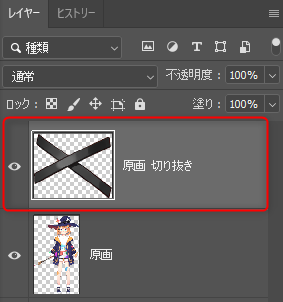 |  |
Tips
レイヤー名について:
「切り抜き」や「塗り広げ」を実行すると元のレイヤーとは別のレイヤーが作成されます。
その際に、元のレイヤー名が継承され、その後ろに使用した機能名がレイヤー名に追加されます。(グループ名も同様)
例:
元のレイヤー名:「原画」
作成されるレイヤー名:「原画 切り抜き」
[切り抜き]のオプション
パネルのチェックボックスのオプションを設定することにより、使い勝手が良くなります。
以下より、[切り抜き]の各オプションについて説明していきます。
切り抜き領域を塗りつぶす
[切り抜き領域を塗りつぶす]にチェックを入れた状態で、[切り抜き]ボタンを押します。
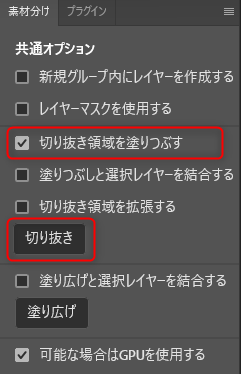
すると、[切り抜き]と[塗りつぶし]のレイヤーが作成されます。
[塗りつぶし]のレイヤーでは、切り抜き領域を周囲に馴染むように塗りつぶし、その結果をピクセルレイヤーとして作成します。
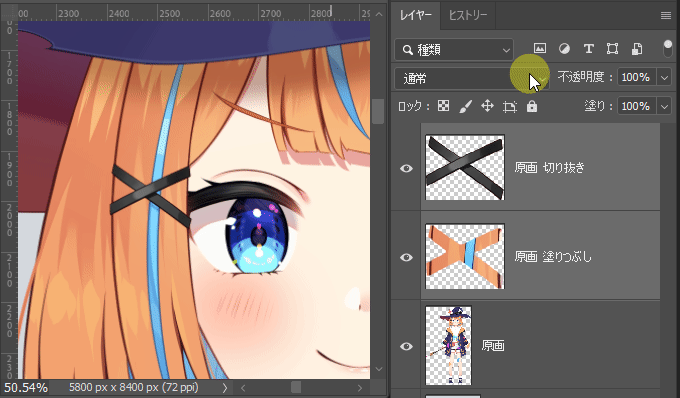
塗りつぶしと選択レイヤーを結合する
[切り抜き領域を塗りつぶす]にチェックを入れると、[塗りつぶしと選択レイヤーを結合する]にチェックが入れられるようになります。
チェックを入れたら[切り抜き]ボタンを押します。
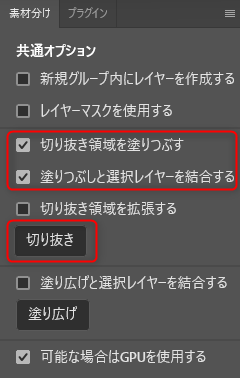
すると、[切り抜き]と、選択レイヤーと結合された状態の[塗りつぶし]のレイヤーが作成されます。
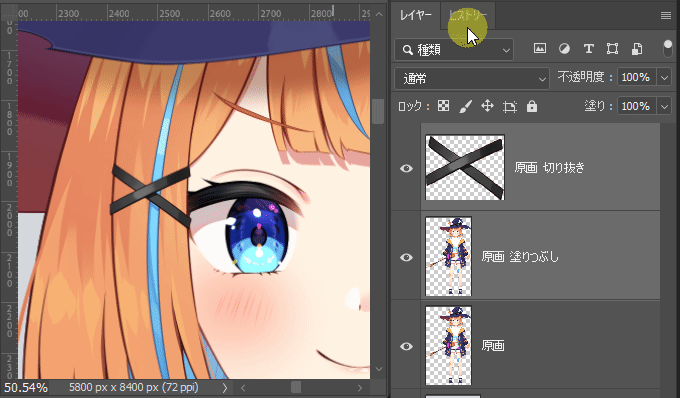
切り抜き領域を拡張する
[切り抜き領域を拡張する]にチェックを入れた状態で、[切り抜き]ボタンを押します。
すると、切り抜き領域が拡張され、選択対象物が少し大きめに切り抜かれます。
※このオプションは、大きめに切り取った後に手動で削る工程を想定したものです。
自動で精度よく切り抜きたい場合、このオプションは設定せずにご利用ください。
| オプション設定 | 通常の結果 | 拡張された結果 |
|---|---|---|
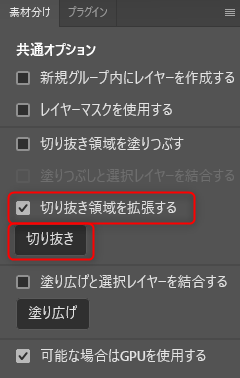 | 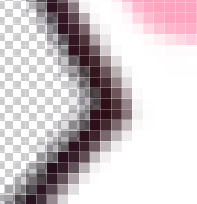 | 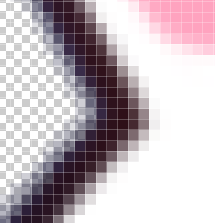 |
[塗り広げ]の作成方法
塗り広げを作成するには、選択範囲を指定する必要があります。
1. レイヤーの選択と、選択範囲を指定する
塗り広げを行いたい対象のレイヤーを選択し、選択範囲を指定します。
以下は、帽子の裏側を塗り広げるために、選択範囲を指定した例になります。
| レイヤーを選択 | 選択範囲を指定 |
|---|---|
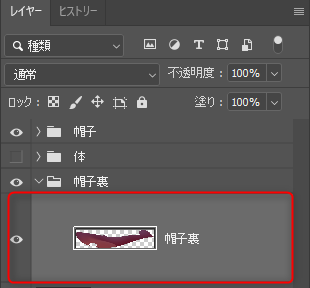 | 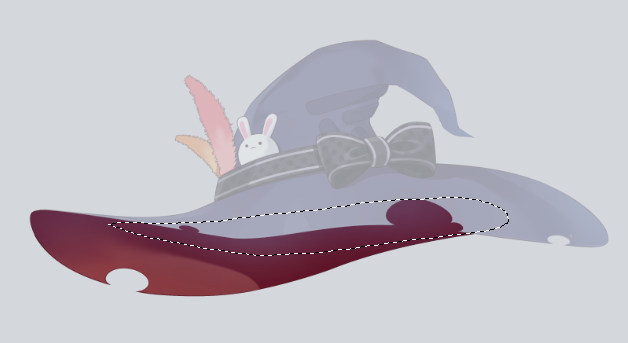 |
2. 塗り広げボタンを押す
レイヤーを選択し、選択範囲を指定した状態で、[塗り広げ]ボタンを押します。
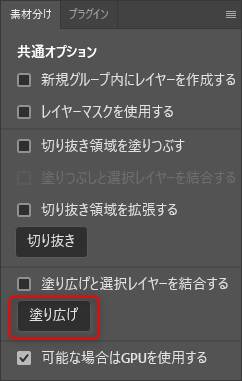
3. 塗り広げ結果
すると、原画(帽子裏)の情報を元に塗り広げられます。
元レイヤーの下にピクセルレイヤーが作成され、選択範囲内の「透過部分」に塗りが適用されます。
| レイヤーの状態 | 塗り広げ結果 |
|---|---|
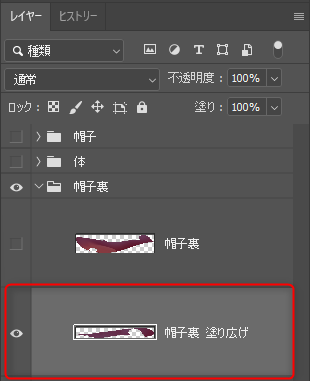 | 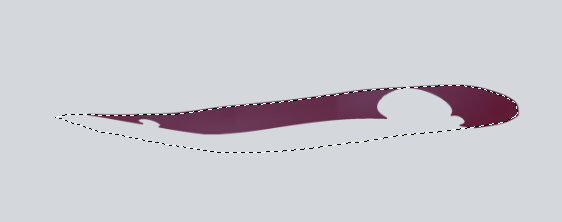 |
[塗り広げ]のオプション
[塗り広げと選択レイヤーを結合する]にチェックを入れた状態で、[塗り広げ]ボタンを押します。
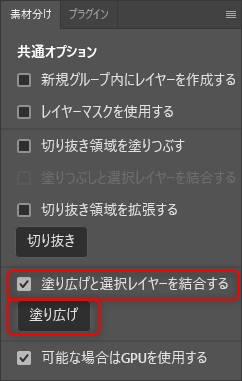
すると、選択レイヤーと結合された状態の[塗り広げ]のレイヤーが作成されます。
| レイヤーの状態 | 塗り広げ結果 |
|---|---|
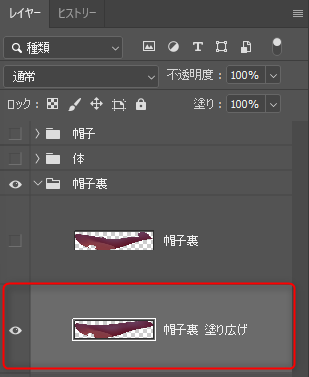 | 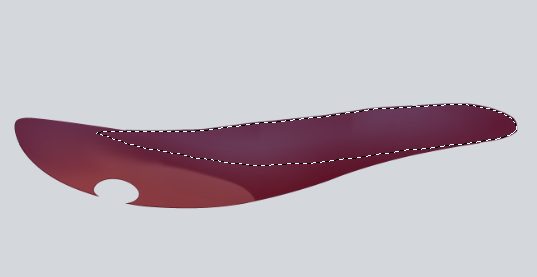 |
共通オプションについて
共通オプションは以下の2種類あり、[切り抜き]、[塗り広げ]の両方に設定できます。
新規グループ内にレイヤーを作成する
[新規グループ内にレイヤーを作成する]にチェックを入れた状態で、[切り抜き]、[塗り広げ]のどちらかのボタンを押します。
すると、新規グループが作成され、その中にピクセルレイヤーが格納されます。
※[切り抜き]の場合は、元レイヤーの上に配置され、[塗り広げ]の場合は、元レイヤーの下に配置されます。
| パネルのオプション設定 | 作成されたグループの状態 |
|---|---|
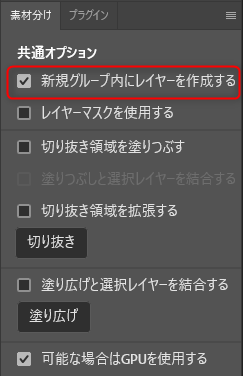 | 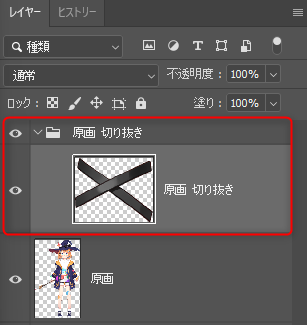 |
レイヤーマスクを使用する
[レイヤーマスクを使用する]にチェックを入れた状態で、[切り抜き]、[塗り広げ]のどちらかのボタンを押します。
すると、レイヤーマスクが適用された状態でレイヤーが作成されます。
| パネルのオプション設定 | 作成されたレイヤーの状態 |
|---|---|
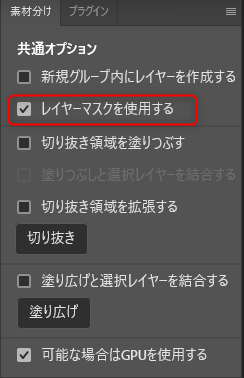 | 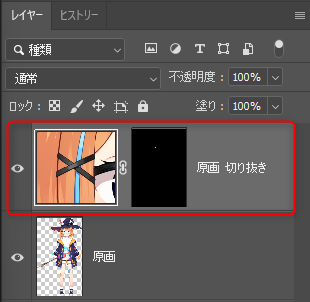 |
複数レイヤー、グループの切り抜き/塗り広げ
「線」と「塗り」や陰影が分かれているレイヤー構成のイラストにも、[切り抜き][塗り広げ]が使用できます。
以下の例では、[塗り広げ]の場合での作成例になります。
[塗り広げ]での作成例
首の[塗り広げ]を行っていきます。
以下の画像は、塗り広げたい範囲を選択範囲で指定している状態です。
レイヤー構成としては④「肌」のレイヤーから、②「ハイライト」、③「影」をクリッピングマスクで適用しています。
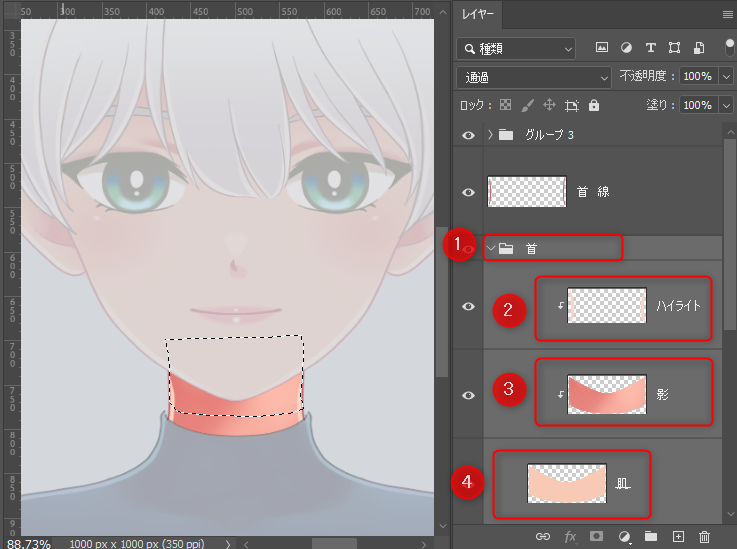
作成手順:
- 塗りのグループ(上記の例では、グループ名①「首 」)を選択します。
- 塗り広げたい領域を選択範囲で指定します。
- 素材分けパネルの[塗り広げと選択レイヤーを結合する]と、[塗り広げ]ボタンを押します。
- [塗り広げ]のグループ(下記の例では、グループ名「首 塗り広げ」)が作成されます。
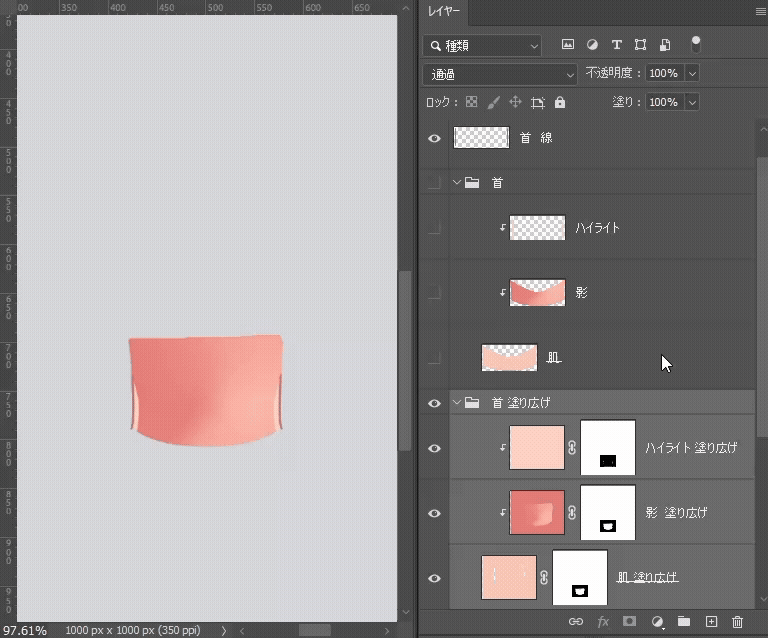
レイヤー構成について:
塗り広げられたレイヤーは、元グループのレイヤー構成を維持します。
複数のレイヤーでクリッピングをしている場合は、指定した選択範囲内に含まれるレイヤーだけが作成されます。
Tips
クリッピングマスクのレイヤーを単体で塗り広げることも可能ですが、その場合[新規グループ内にレイヤーを作成する]は無効になり、クリッピングされた状態で作成されます。
